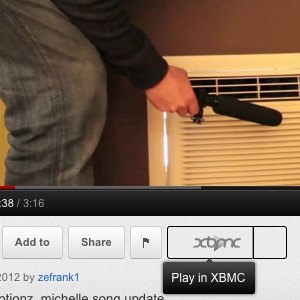 Verzenden YouTube video naar uw televisie, direct. Het is perfect voor YouTube-feestjes of wanneer je comfortabel een video van je bank wilt bekijken. Het enige dat u nodig hebt om huiskamerdromen waar te maken, is een mediacenter dat wordt aangedreven door XBMC en een eenvoudige browserextensie.
Verzenden YouTube video naar uw televisie, direct. Het is perfect voor YouTube-feestjes of wanneer je comfortabel een video van je bank wilt bekijken. Het enige dat u nodig hebt om huiskamerdromen waar te maken, is een mediacenter dat wordt aangedreven door XBMC en een eenvoudige browserextensie.
Dit is het scenario. Je zit op je bank en surft op internet. Je komt een hilarische video tegen en wil - als sociaal wezen - deze delen met de mensen om je heen. De gebruikelijke oplossing is om iedereen in de kamer te vertellen om zich rond uw laptop te verdringen. Natuurlijk is het een geweldige manier om in de buurt van mensen te komen, maar het kan snel oud worden. Daarom stel ik je een andere oplossing voor: op een enkele knop onder de video drukken om deze op je tv af te spelen. Het is gemakkelijk met de magie van XBMC.
In het geval dat u het niet wist, is de nieuwste versie van XBMC, Eden, sneller en mooier dan ooit. Als u een computer op uw tv hebt aangesloten, is er geen reden om deze niet te installeren. Het catalogiseert uw media voor eenvoudig bladeren en kijken, ondersteunt
geweldige add-ons 5 geweldige add-ons voor het XBMC Media CenterMaak XBMC nog beter door deze geweldige add-ons toe te voegen. Of u nu van tv, sport of gaming houdt, deze plug-ins helpen u het meeste uit uw televisie te halen. De vorige keer klaagde ik over het einde van ... Lees verder inclusief Hulu Hoe tv-programma's en films van Hulu te kijken in XBMC [alleen VS]Bekijk tv-programma's en films van Hulu zonder het comfort van uw bank te verlaten. Als je een XBMC-mediacenter hebt, zou je deze plugin niet installeren (ervan uitgaande dat je in de VS woont: ... Lees verder , biedt een brede collectie van coole skins 6 coolste gratis skins voor uw XBMC Media CenterIn de loop der jaren zijn de skins van XBMC geëvolueerd van functioneel naar mooi en de nieuwste release, met de codenaam "Eden", voegt nog meer glans toe. Downloaden en installeren van deze skins wordt allemaal verzorgd vanuit XBMC ... Lees verder en maakt het leven zonder kabel fantastisch voor elke tv-fan. Nog beter, je kunt er meteen elke YouTube-video die je op je laptop vindt naar toe sturen.Hoe het werkt
U surft op internet en let op uw eigen bedrijf wanneer het gebeurt. Je ontdekt dat Ze Frank, de originele videoblogger, terug is. De tweede komst komt eraan!
Dit is duidelijk een moment dat je nu met iedereen in de kamer wilt delen. Gelukkig heb je een televisie met een XBMC-centrum en deze mooie knop:

Ja, die met het XBMC-logo. Klikken op deze knop veroorzaakt geluk, want het gezicht van Ze Frank baant zich een weg naar je tv-scherm.
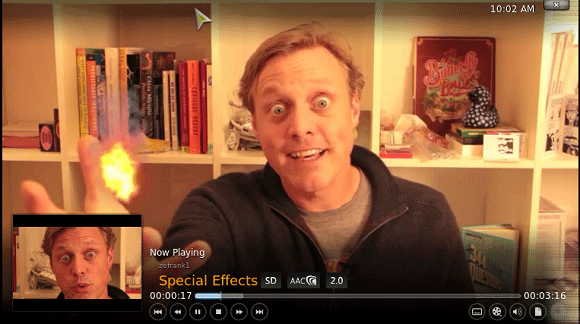
Nu kunnen jij en iedereen in je directe omgeving geweldig zien. Klaar om dit zelf in te stellen? Je hebt XBMC natuurlijk nodig op een computer die is aangesloten op je tv. Het draait op Windows, Mac (zelfs PPC!), Linux en Apple TV, dus vrijwel elke installatie moet worden gedekt. Als je dat eenmaal hebt gedaan, volg je de volgende drie eenvoudige stappen.
Stap 1: YouTube instellen op XBMC
Eerst en vooral: je moet de YouTube-plug-in voor XBMC installeren. Ga op je tv naar het gedeelte 'instellingen'Scherm en u zult de'Add-Ons'Menu. YouTube is gemakkelijk te vinden onder 'Video“; er is geen speciale repository nodig.
Deze plug-in is geweldig: je kunt inloggen en door je abonnementen bladeren vanaf je bank. Speel hier gerust mee, maar voor nu ga ik verder.
Stap 2: Zoek uw netwerkinstellingen
Nu YouTube op je computer is geïnstalleerd, moet je het gedeelte 'Netwerkinstellingen”Pagina van XBMC. Open het, schakel controle via HTTP in en sta programma's op andere computers toe om XBMC te bedienen.
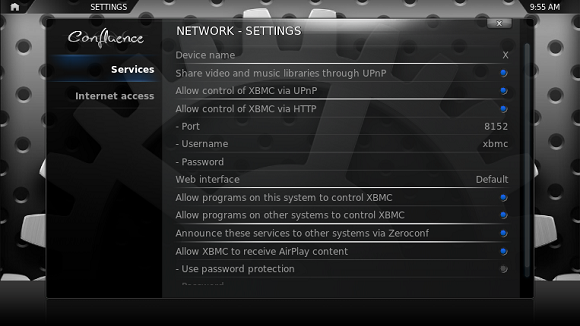
Stel ook een gebruikersnaam en wachtwoord in, als u dat wilt. Houd dit scherm open - we hebben het nodig voor de volgende stap.
Stap 3: Stel uw browser-plug-ins in
Klaar voor de browserplug-in? Pak je laptop en ga naar de YouTube-pagina op de XBMC-wiki. Hier vindt u links naar extensies voor Firefox en Chrome. Installeer de extensie die je leuk vindt (of beide als je een browser-polygamist bent).
Zodra u dit doet, ziet u dit instellingenscherm:
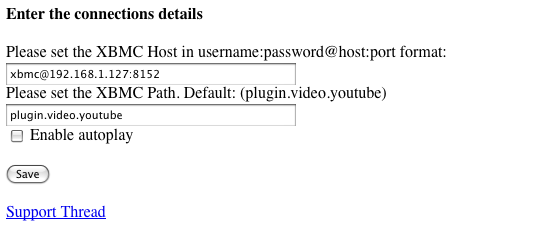
Vul dit in met behulp van de informatie van het instellingenscherm dat nog steeds op uw tv is geopend. Volg het patroon dat ze aanbieden - gebruikersnaam: wachtwoord @ host: poort - en alles zou goed moeten zijn. De standaard plug-in werkt fantastisch, dus maak je geen zorgen met het tweede veld.
Ga nu naar YouTube en vind elke video die je leuk vindt. De knop voor het afspelen van media vind je onder je video, zoals hierboven afgebeeld. Geweldig!
Conclusie
Ik hou veel meer van internet dan van tv. Toegang hebben tot internet op mijn tv is vrijwel verbazingwekkend.
Kent u andere coole tv-gerelateerde YouTube-hacks? Deel ze in de reacties hieronder.
Justin Pot is een technologiejournalist gevestigd in Portland, Oregon. Hij houdt van technologie, mensen en de natuur - en probeert waar mogelijk van alle drie te genieten. U kunt nu met Twitter chatten met Justin.


